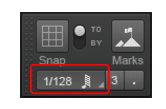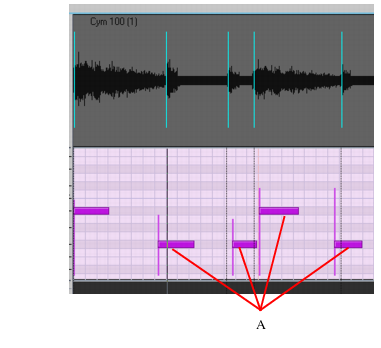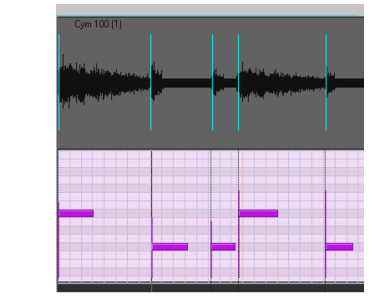Die Rasterfunktion bietet eine Option, mit der Sie Ihre Bearbeitungen im Clipbereich an Transientenmarkern ausgewählter Clips einrasten lassen können. Zum Aktivieren dieser Option wählen Sie Bearbeiten > Voreinstellungen > Anpassung > Am Raster anordnen aus (oder klicken mit der rechten Maustaste auf die Schaltfläche Am Raster anordnen) und vergewissern sich, dass das Kontrollkästchen Audiotransienten unter Orientierungspunkte aktiviert ist.
) und vergewissern Sie sich, dass das Kontrollkästchen Audiotransienten unter Orientierungspunkte aktiviert ist.
im Rastermodul der Steuerleiste aktiviert ist.
) und vergewissern Sie sich, dass das Kontrollkästchen Audiotransienten unter Orientierungspunkte aktiviert ist.
A. Diese Noten sind nicht an Audiozählzeiten angelegt
Tip - Searching Documentation
Tip: To search for a specific topic, type your search query in the Search Cakewalk.com field at the top right of this page.
When the search results appear, click which product's documentation you would like to search to filter the search results further.
Note - Using Offline Help
Note: If you prefer to always use offline Help, go to Edit > Preferences > File > Advanced in your Cakewalk software and select Always Use Offline Help.
If you are not connected to the internet, your Cakewalk software will default to showing offline help until an internet connection becomes available.